现代生活离不开电脑,但是有时我们会遇到一些问题,比如在使用台式电脑时无法播放声音。这个问题可能由于多种原因引起,包括硬件或软件问题,但通常有一些简单的解决方法可以尝试。

一:检查音频设备
你需要检查你的电脑上是否有音频设备。请确定你已经正确插入喇叭或耳机,并且已将音频线与计算机连接。如果你的电脑上没有安装声卡,你需要购买一个并将其安装到计算机上。
二:检查音量
检查你的音量是否被关闭或关闭到最低点。在任务栏上右键单击音量图标,选择“打开音量控制器”,并确保它没有被静音或降低音量。你也可以通过键盘上的音量按钮进行调整。
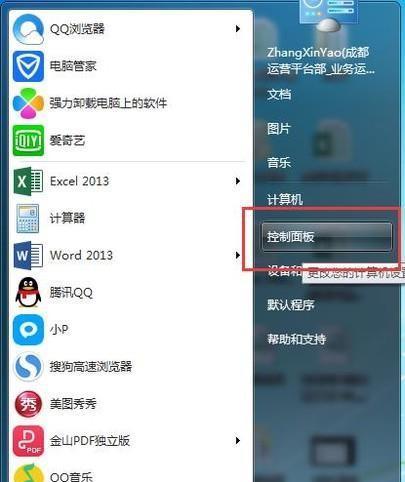
三:检查驱动程序
驱动程序是连接电脑硬件和操作系统的桥梁。如果驱动程序不存在或过时,可能会导致声卡无法正常工作。你需要打开设备管理器,并检查声卡是否有红色感叹号或问号。如果存在,则说明驱动程序出现问题,需要更新或重新安装。
四:升级驱动程序
如果你的驱动程序过时,或者你的电脑上没有声卡驱动程序,你需要下载并安装最新的驱动程序。你可以通过访问制造商的网站,下载适合你电脑型号和操作系统的驱动程序。
五:使用Windows故障排除工具
Windows故障排除工具可以帮助你找出和解决计算机硬件和设备问题。你可以打开控制面板,选择“故障排除”,并选择“硬件和声音”。
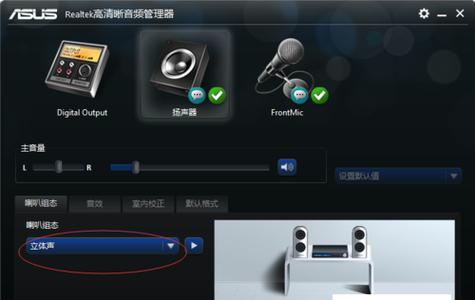
六:检查应用程序设置
有时候,应用程序中的设置会影响声音播放。你需要打开应用程序的设置并检查音频设置是否正确。确保选择了正确的音频设备,并将音量设置为适当的水平。
七:清理垃圾文件
系统中的垃圾文件可能会导致各种问题,包括音频问题。你需要定期清理系统中的垃圾文件。Windows自带有清理工具,可以定期清理文件并释放磁盘空间。
八:更新操作系统
操作系统更新可能包含修复声音播放问题的补丁。你需要确保系统是最新的版本,并检查是否有可用的更新。
九:检查BIOS设置
有时候,计算机BIOS设置可能会影响声音的播放。你需要进入BIOS设置页面,确保音频设备被启用,并检查其他相关设置。
十:检查电源线和喇叭线
如果电源线或喇叭线连接不牢固,可能会导致声音无法播放。你需要确保所有的线都连接好,并且没有松动。
十一:启用Windows音频服务
如果你的Windows音频服务被禁用,将导致声音无法播放。你需要打开“服务”,并启用Windows音频服务。
十二:重新安装应用程序
如果一个应用程序中的声音出现问题,你可以尝试重新安装该应用程序。首先卸载该程序,然后重新安装并设置正确的音频选项。
十三:重新安装操作系统
如果你已经尝试了所有方法但仍然无法解决问题,那么你可以尝试重新安装操作系统。这将清除所有已安装的程序和文件,但可以解决各种问题。
十四:寻求专业帮助
如果你无法解决问题,可以寻求专业帮助。专业技术人员将能够诊断问题并提供解决方案。
十五:
以上是几种解决声音无法播放的方法。尝试这些方法,通常可以解决这个问题。如果你还有其他问题,可以寻求专业帮助。




